代理模式捕获网站视频源¶
代理模式是捕获网站HTTPS视频流的标准方法,通过拦截和解密浏览器的网络请求来获取视频源地址。这是捕获现代网站加密视频流的主要方法。
概述¶
代理模式通过设置本地代理服务器,拦截浏览器的所有网络请求,解密HTTPS流量并提取其中的视频URL。这是捕获现代网站加密视频流的主要方法。
适用场景¶
- 现代网站的HTTPS视频流捕获
- 需要详细请求响应信息分析
- 支持系统代理的浏览器
- 网络调试和API分析
- 在线视频平台的直播源获取
准备工具¶
- 疯狂URL 4软件
- 支持代理设置的浏览器(Chrome、Firefox、Edge等)
- 管理员权限(首次安装CA证书需要)
详细操作步骤¶
第一步:启动代理模式¶
-
打开疯狂URL 4软件 在启动代理之前,请确保设置中启用了系统代理(默认启用)
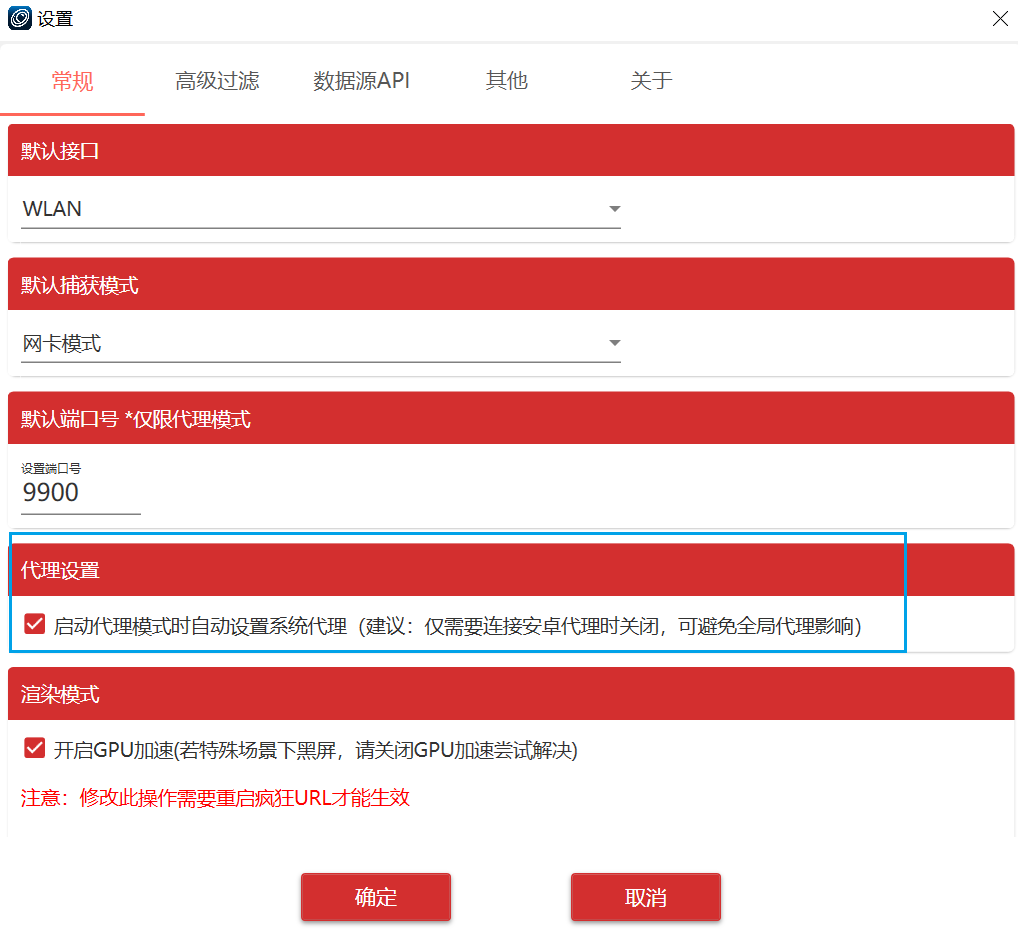
系统代理设置
如果没有勾选自动设置系统代理,默认情况下无法捕获所有应用的网络请求,包括浏览器的请求。
对于不希望使用全局代理的用户,而只想要捕获特定浏览器的网络请求时,可以不勾选自动设置系统代理,可以通过安装浏览器插件来实现浏览器代理,比如Chrome的Proxy SwitchyOmega插件,并设置代理服务器为
http://127.0.0.1:9998(或你设置的其他端口)。 -
在工具栏上切换捕获模式为**代理模式**
- 点击**三角形按钮**启动代理模式
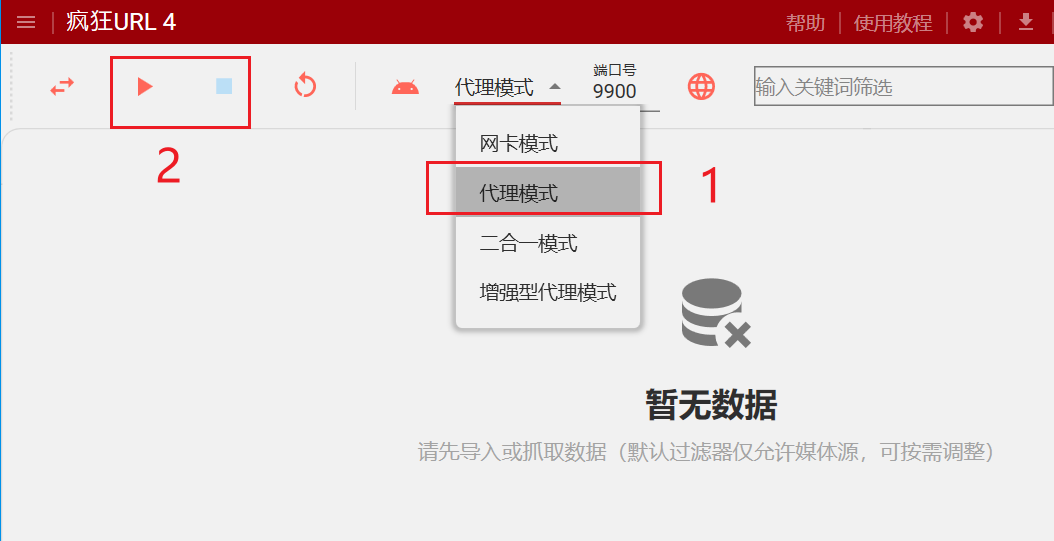
第二步:安装CA证书¶
首次启动代理模式时,会弹出安全警告要求安装CA证书:
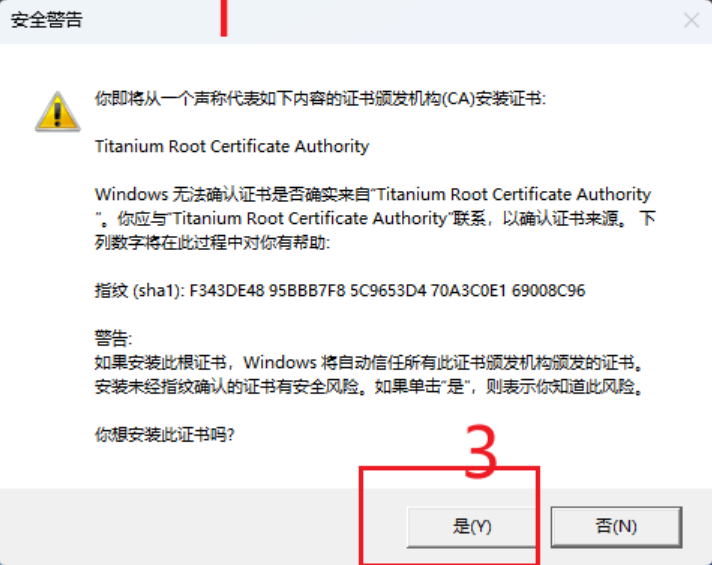
重要提示
必须点击"是"安装CA证书,否则将无法捕获HTTPS网站的URL!
部分版本可能在首次启动时就会弹出安装,如果此前没有安装或者被杀毒软件拦截,你需要先确保你的杀毒软件或本地网络防火墙没有拦截证书安装,包括是否禁用了疯狂URL 4的网络访问限制。
Windows 11
对于Windows 11用户,可能还会提示网络访问权限:
请点击 允许 ,否则疯狂URL无法捕获任何网站的URL。
第三步:检查代理状态¶
代理模式启动成功后,在疯狂URL底部状态栏可以看到侦听信息:

默认端口是**9998**,如果端口被占用,可以修改为其他端口(8000-65535范围内),比如我个人改成了9900。
第四步:开始捕获网站视频源¶
现在可以打开浏览器访问目标网站进行捕获:
- 打开浏览器:使用Chrome、Firefox或Edge等浏览器
- 访问目标网站:进入包含视频内容的网站
- 播放视频:开始播放视频或直播内容
- 观察捕获列表:在疯狂URL中查看捕获到的URL
如图是捕获某y 直播网站的效果,这是https-flv流,类型为video/x-flv:
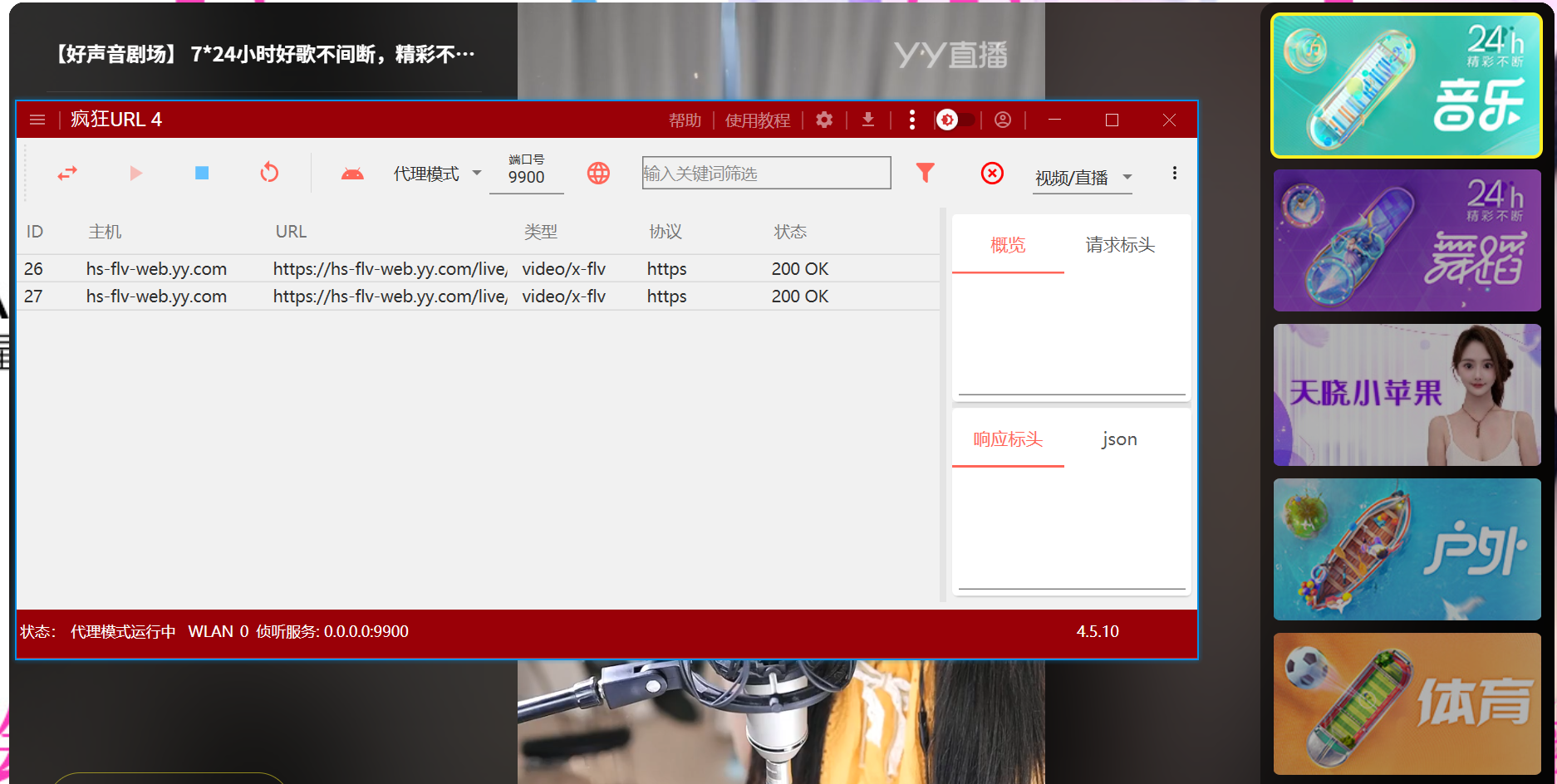
系统代理设置
请确保浏览器使用了系统代理,或者在浏览器中手动设置代理服务器为 http://127.0.0.1:9998(或你设置的其他端口)。
第五步:识别和筛选视频源¶
在捕获列表中寻找视频相关的URL,比如上图中的是https-flv流,类型为video/x-flv。
常见的视频格式标识:
成功捕获的直播源通常具有以下特征:
- 类型标识:显示为"video/*"、"*flv"、"*m3u8"等
- 播放测试:右键播放后内容与App中一致
- URL特征:包含明显的视频文件扩展名或流媒体标识,如".flv"、".m3u8"等
第六步:测试和验证视频源¶
选中可疑的视频URL,通过以下方式验证:
- 右键菜单:选择"打开" → "使用播放器打开"
- 预览播放:确认是否为目标视频内容
- 复制URL:右键复制URL地址供其他用途使用
端口设置说明¶
默认端口配置¶
疯狂URL 4默认使用端口**9998**作为代理服务器端口。
端口冲突解决¶
如果启动时提示端口被占用:
- 修改端口号:在设置中将9998改为其他可用端口
- 推荐端口范围:8000-65535
- 常用替代端口:8080、8888、9999等
端口选择建议
选择一个不常用的端口号,避免与其他软件冲突。可以尝试使用8080、8888、9999等常见代理端口。
高级过滤设置¶
过滤表达式配置¶
为了更精确地捕获视频源,可以配置过滤表达式:
参数说明:
port:允许的端口号host:允许的主机地址type:允许的响应类型fullurl:允许的完整URLprotocol:允许的协议类型
自定义过滤规则¶
根据目标网站特点,可以设置更精确的过滤规则:
常见问题解决¶
1. 无法捕获到任何URL¶
可能原因:
- CA证书未正确安装
- 浏览器未使用系统代理
- 端口被防火墙阻止
解决方法:
- 重新安装CA证书
- 检查浏览器代理设置
- 关闭防火墙或添加例外
2. 捕获到的URL无法播放¶
可能原因:
- URL包含时效性token
- 需要特定的请求头信息
- 视频已加密或有防盗链
解决方法:
- 查看请求标头信息
- 使用完整的请求信息
- 尝试不同的播放器
3. 代理模式启动失败¶
可能原因:
- 端口被占用
- 权限不足
- 系统防火墙阻止
- 杀毒软件拦截
解决方法:
- 更换端口号
- 以管理员身份运行
- 配置防火墙例外
- 将疯狂URL 4安装目录添加到杀毒软件白名单或信任列表、允许访问网络
注意事项¶
重要提醒
- 默认配置下,代理模式会影响所有浏览器的网络连接
- 使用完毕后建议关闭代理模式
- 某些网站可能检测代理并阻止访问
- 与VPN同时使用可能导致冲突
- 支持上游代理,但上游代理的关闭后可能会受到影响(主要与系统代理设置有关)
- 请遵守网站的使用条款和版权规定
使用建议
- 建议在专用浏览器中搭配插件使用代理模式,如Chrome的Proxy SwitchyOmega插件,并设置代理服务器为
http://127.0.0.1:9998(或你设置的其他端口),这可以避免影响其他浏览器的网络连接被拦截造成的干扰 - 不使用时请关闭代理模式,避免影响其他网络连接
- 定期清理捕获列表以提高性能